
Cấu hình kết nối không dây Windows Vista từ CLI bằng netsh wlan t
lượt xem 9
download
 Download
Vui lòng tải xuống để xem tài liệu đầy đủ
Download
Vui lòng tải xuống để xem tài liệu đầy đủ
Chắc chắn một điều rằng bạn hoàn toàn có thể cấu hình kết nối mạng không dây trong Windows Vista bằng sử dụng GUI nhưng thực sự không phải lúc nào nó cũng đơn giản đối với hầu hết tất cả mọi người. Cách cấu hình không dây từ một tiện ích dòng lệnh thì sao? Chúng ta hãy tìm hiểu tại sao một số người lại muốn thực hiện việc này thông qua dòng lệnh, và cách thực hiện nó như thế nào. Tại sao phải sử dụng tiện ích dòng lệnh để cấu hình kết nối không dây?...
Bình luận(0) Đăng nhập để gửi bình luận!
Nội dung Text: Cấu hình kết nối không dây Windows Vista từ CLI bằng netsh wlan t
- Cấu hình kết nối không dây Windows Vista từ CLI bằng netsh wlan Chắc chắn một điều rằng bạn hoàn toàn có thể cấu hình kết nối mạng không dây trong Windows Vista bằng sử dụng GUI nhưng thực sự không phải lúc nào nó cũng đơn giản đối với hầu hết tất cả mọi người. Cách cấu hình không dây từ một tiện ích dòng lệnh thì sao? Chúng ta hãy tìm hiểu tại sao một số người lại muốn thực hiện việc này thông qua dòng lệnh, và cách thực hiện nó như thế nào. Tại sao phải sử dụng tiện ích dòng lệnh để cấu hình kết nối không dây? Một trong số các bạn ngay ban đầu có thể thắc mắc rằng tại sao lại phải thực hiện vấn đề này và đó cũng là một câu hỏi mang tính logic. Một số minh chứng cho lý do ẩn đằng sau vấn đề này được liệt kê như sau. • Sử dụng CLI khi không có GUI sẵn có – Bạn không bao giờ biết khi nào sẽ cần cấu hình một thứ gì đó (như mạng không dây) từ tiện ích dòng lệnh vì không có GUI. Vấn đề này có thể xảy ra vì một số lý do. Với các lệnh được giới thiệu trong bài này, bạn sẽ được chuẩn bị một cách kỹ càng. • Sử dụng CLI khi lập kịch bản. Rất có thể một ngày nào đó (cũng có thể là ngay bây giờ) khi bạn cần viết một kịch bản để kết nối tới một mạng không dây. Nếu tạo kịch bản đó, bạn cần phải biết rằng tất cả những lệnh netsh wlan cần thiết để thực hiện nhiệm vụ này bên trong kịch bản Ví dụ, bạn có thể cấu hình kết nối không dây trong một kịch bản đăng nhập nào đó. • Vì tốc độ nhanh hơn của nó – Một số nhà quản trị mạng có thể gọi là “nghiện tiện ích dòng lệnh” và chúng tôi cho là nó cũng thích hợp để thực hiện nhiều công việc hơn trên GUI. Trong thực tế, với người sử dụng tiện ích dòng lệnh đã quá quen thuộc thì có thể thực hiện nhiều thứ trong CLI nhanh hơn thực hiện trong GUI. Netsh wlan cung cấp những gì? Tập lệnh netsh wlan chỉ có trong Windows Vista (không có trong XP, 2003, hay 2008 Server). Chính vì vậy bạn có thể thực hiện những gì với các lệnh này? Đây là một danh sách: • Cấu hình các thiết lập bảo mật không dây cho laptop hoặc máy tính Windows này. • Cấu hình kết nối không dây và các thiết lập mạng cho laptop hoặc máy tính Windows này.Ví dụ, bạn có thể cấu hình một laptop khi đăng nhập, để kết nối, an toàn đối với mạng không dây của công ty. • Xem các thiết lập chính sách nhóm không dây đã được áp dụng cho máy tính Windows này. • Kết nối với các mạng “mixed mode” (trộn lẫn nhiều chế độ), bạn có thể kết nối đối với cả mạng không dây WPA hoặc WPA2.
- • Ẩn các mạng không dây đối với người dùng – với netsh wlan, bạn có thể ẩn hoặc ngăn chặn không cho người dùng kết nối vào các mạng không dây không mong muốn hoặc tiềm ẩn các phần mềm độc hại. Với điều đó, chúng ta hãy xem cách nó làm việc như thế nào… Tạo profile và kết nối với Wireless LAN bằng netsh wlan Lúc này chúng ta đã có một số sử dụng có thể với netsh wlan, nội dung bài sẽ tiếp tục giới thiệu cách sử dụng các lệnh để thực hiện một nhiệm vụ nào đó trên một máy tính Windows Vista thực. Để xem tất cả các tùy chọn cho netsh wlan, bạn chỉ cần đánh netsh wlan mà không cần bất cứ tùy chọn nào khác. Hình 1: Các tùy chọn Netsh wlan Để kết nối thực, thứ đầu tiên mà bạn cần thực hiện là tạo một profile. Để giả như một profile đã từng làm việc mà bạn đã lưu, chúng tôi cần phải tạo file XML đã được lưu. Trên máy tính Vista đã có mạng không dây đang làm việc, bạn cần chạy lệnh dưới đây: netsh wlan export profile name="BOW" folder=C:\Users\David\wlan interface="Wireless Network Connection" Lệnh này sẽ tạo một file có tên: • Wireless Network Connection-BOW.xml • Trong thư mục C:\Users\David\wlan
- Hình 2: Một ví dụ export Netsh wlan Sau đó bạn cần import file này vào trong hệ thống muốn bổ sung profile vào và kết nối với mạng không dây. Để tạo một profile để kết nối với WLAN trên một máy tính mới, bạn cần thực hiện: C:\Users\David\wlan> netsh wlan add profile filename="Wireless Network Connection-BOW.xml" (giả dụ rằng đã thay đổi thư mục thành thư mục “wlan”) Hình 3: Bổ sung thêm một profile mới với Netsh wlan Bạn có thể chọn để bổ sung profile này chỉ cho một giao diện không dây nào đó hoặc cho người dùng nào đó. Khi profile đã được bổ sung, bạn nên thẩm định với: netsh wlan show profiles
- Hình 4: Hiện các profile không dây với Netsh wla Bạn có thể thấy các thiết lập cho profile đó với: netsh wlan show settings Khi biết rằng mình có một profile, bạn có thể sử dụng nó để kết nối, như: netsh wlan connect ssid=”mySSID” name=”WLAN-Profil1” (Giả dụ rằng profile đã không chỉ định kết nối một cách tự động) Như những gì bạn thấy, chúng ta đã kết nối được với mạng không dây.
- Hình 5: Các kết quả của việc kết nối với WLAN Nếu chỉ có một giao diện trên máy tính và các thiết lập bảo mật trong prifile là hoàn toàn chính xác thì bạn nên kết nối với LAN không dây. Netsh wlan còn có thể thực hiện được gì nữa? Bên cạnh việc bổ sung/xóa các profile và kết nối hoặc hủy kết nối với các mạng không dây, Netsh wlan còn có thể thực hiện được nhiều công việc khác. Đây là danh sách những thứ mà lệnh này còn mang đến cho bạn ngoài các tính năng trên: • Kết xuất các thiết lập không dây – Bằng cách chạy netsh wlan dump và chuyển nó vào một file văn bản nào đó, bạn có thể tạo một kịch bản, sử dụng kịch bản này để nhanh chóng có được adapter mạng không dây đã được cấu hình. Khi có mạng không dây đã được cấu hình và đã được kết nối, chúng tôi khuyên bạn nên tạo kịch bản cấu hình WLAN này với lệnh sau: netsh wlan dump > mywlandump.txt • Bổ sung thêm một filter – với lệnh netsh wlan add, bạn cũng có thể bổ sung một bộ lọc mạng không dây cũng như một profile.
- • Hiện và thiết lập các cấu hình tự động – Khi cấu hình tự động (auto-configuration) được kích hoạt trên một giao diện không dây, nghĩa là giao diện này sẽ tự động kết nối với profile không dây của nó. Điều này được kích hoạt một cách mặc định. Bạn có thể tích vào các thiết lập với tùy chọn netsh wlan show autoconfig. Bạn cũng có thể thay đổi các thiết lập autoconfig với set autoconfig enabled=no interface=”Wireless Network Adaptor” • Hiện và thiết lập blockednetworks – Các mạng không dây có thể bị ẩn hoặc bị khóa. Có thể bạn muốn các mạng đã bị khóa được hiện lên trong danh sách mạng có sẵn nhưng bị liệt kê “blocked”. Để ẩn các mạng “blocked” này trong danh sách mạng có sẵn, thực hiện netsh wlan set blockednetworks display=hide • Hiện và thiết lập nếu bạn được cho phép tạo các profile không dây cho tất cả người dùng trên máy tính. • Hiện và thiết lập thứ tự profile – Khi nói đến profile nào sẽ được sử dụng trên giao diện mạng nếu nhiều profile xuất hiện thì thứ tự profile sẽ được sắp xếp. Với các lệnh hiện và thiết lập profile, bạn có thể xem hoặc thay đổi thứ tự profile từ tiện ích dòng lệnh. • Hiện và thiết lập xem tính năng lần vết là “on” hay “off” – Lần vết là một tính năng ghi các sự kiện cho thiết bị không dây của bạn. Khi kích hoạt tính năng này bằng lệnh netsh wlan set tra yes, bạn có thể thấy các bản ghi của trong %WINDIR%\tracing\wireless. Kết luận Lệnh netsh wlan là một tập lệnh rất hữu dụng và cũng rất mới trong Windows Vista. Với các lệnh này, bạn hoàn toàn có thể dễ dàng bổ sung thêm các profile không dây và kết nối với mạng không dây từ một tiện ích dòng lệnh - thông qua các kịch bản.

CÓ THỂ BẠN MUỐN DOWNLOAD
-

Hướng dẫn Tự sửa chữa laptop không nạp điện
 19 p |
19 p |  1013
|
1013
|  392
392
-

HỒ SƠ GIẢI PHÁP XÂY DỰNG HỆ THỐNG MẠNG KHÔNG
 25 p |
25 p |  329
|
329
|  111
111
-

Hướng dẫn cấu hình trên Modem TD-8840T sử dụng dịch vụ IPTV
 10 p |
10 p |  715
|
715
|  90
90
-

Đề tài: Cấu hình cho bộ phát wifi SMCWBR14S-N4
 29 p |
29 p |  272
|
272
|  38
38
-
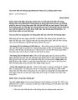
Cấu hình kết nối không dây Windows Vista từ CLI bằng netsh wlan
 6 p |
6 p |  151
|
151
|  26
26
-

Tạo Router không dây ảo bằng Windows
 4 p |
4 p |  145
|
145
|  24
24
-

Hướng dẫn chi tiết cấu hình bộ phát wifi TP Link 740N - 741N
 5 p |
5 p |  287
|
287
|  20
20
-

Mẹo thiết lập và cấu hình một Hotspot
 4 p |
4 p |  91
|
91
|  16
16
-

GIẢI PHÁP MẠNG KHÔNG DÂY TIÊN TIẾN CỦA NORTEL phần 2
 11 p |
11 p |  97
|
97
|  15
15
-
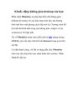
Khuấy động không gian desktop của bạn
 9 p |
9 p |  103
|
103
|  13
13
-

Giới thiệu cơ bản về cấu hình TCP/IP part5
 6 p |
6 p |  73
|
73
|  12
12
-

Thiết lập mạng ad-hoc không dây trong Windows 8
 3 p |
3 p |  140
|
140
|  12
12
-

Ấn tượng điện thoại di động làm modem kết nối Internet
 12 p |
12 p |  105
|
105
|  10
10
-

Chọn mua Laptop phù hợp
 5 p |
5 p |  88
|
88
|  9
9
-

Cấu hình để laptop ưu tiên kết nối mạng có dây
 3 p |
3 p |  121
|
121
|  5
5
-

Thiết lập “cực” nhanh bộ định tuyến không dây
 7 p |
7 p |  97
|
97
|  4
4
-

10 điều chú ý khi kết nối Mac vào mạng Windows
 5 p |
5 p |  67
|
67
|  3
3
Chịu trách nhiệm nội dung:
Nguyễn Công Hà - Giám đốc Công ty TNHH TÀI LIỆU TRỰC TUYẾN VI NA
LIÊN HỆ
Địa chỉ: P402, 54A Nơ Trang Long, Phường 14, Q.Bình Thạnh, TP.HCM
Hotline: 093 303 0098
Email: support@tailieu.vn








